Som et multimediabeholderformat som tillater synkron lyd-med-video-avspilling, AVI er et mye brukt mediefilformat. AVI-filer kan spilles av på forskjellige plattformer og støttes av forskjellige mediaspillere. AVI-filer er relativt små, men mange gjør en mikkle. Hvis du har mange AVI-videoer, vil de ta mye plass. Å brenne disse AVI-filene på en DVD-plate er en god måte å beholde disse filene. Dessuten, hvis du har noen viktige AVI-filer, er det mye tryggere å brenne dem på DVD enn å lagre dem på harddisken.
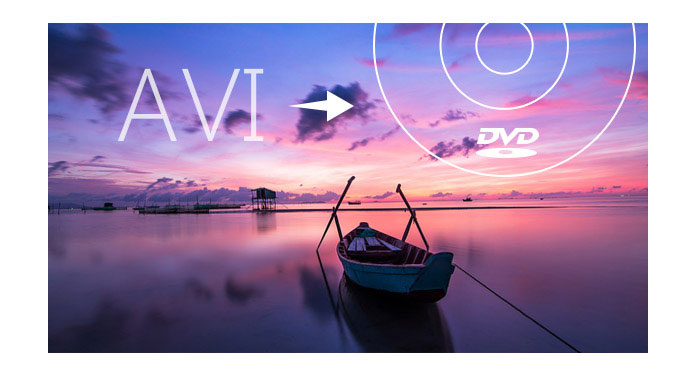
Du har kanskje funnet ut at vanlig DVD-brennerprogramvare ikke tillater deg å brenne AVI og formatere video til DVD-plater direkte. Det er fordi DVD har det støttede formatet som er VOB. For å brenne AVI til DVD, bør du konvertere AVI til DVD-format først. Disse programmene har ikke konverteringsfunksjonen, det er derfor de ikke kan brenne AVI-filer til DVD.
For å brenne AVI til DVD direkte, anbefales du med Burnova programvare. Den fullfører konverterings- og brenneprosessen med bare ett klikk. Aiseesoft DVD Creator er et praktisk verktøy for å oppnå dette. Den kan brenne hvilken som helst videofil, ikke begrenset til AVI-filer, til DVD-plater direkte. Finn ut hvordan du gjør dette i følgende avsnitt.
Trinn 1 Last ned og installer denne AVI til DVD-brenneren på datamaskinen din. Hvis du bruker Mac, kan du laste ned Mac-versjonen på Mac-datamaskinen.
Trinn 2 Start programmet, klikk "Legg til fil". Velg AVI-filen du vil konvertere, og klikk "Åpne" for å laste den inn i programmet.

Trinn 3 Hvis du har en tom DVD-plate tilgjengelig, sett den inn på DVD-stasjonen på datamaskinen. Det er ok hvis du ikke har en. Klikk på pil ned på Destinasjon og velg å konvertere til DVD-mappe eller ISO-fil. Angi deretter destinasjonsmappen der utdatafilene er lagret.

Trinn 4 Klikk på venstre eller høyre pil og velg favorittmenyen din til rediger menyen.

Trinn 5 Klikk på Burn-knappen for å begynne å brenne AVI til DVD.
Vent noen minutter før brenneprosessen er fullført. Etter det kan du spille av den brente DVD-en på hvilken som helst DVD-spiller du har.

Hvis du har MP4-filer fra iPhone eller iPad, kan du vise til brenn MP4 til DVD.

